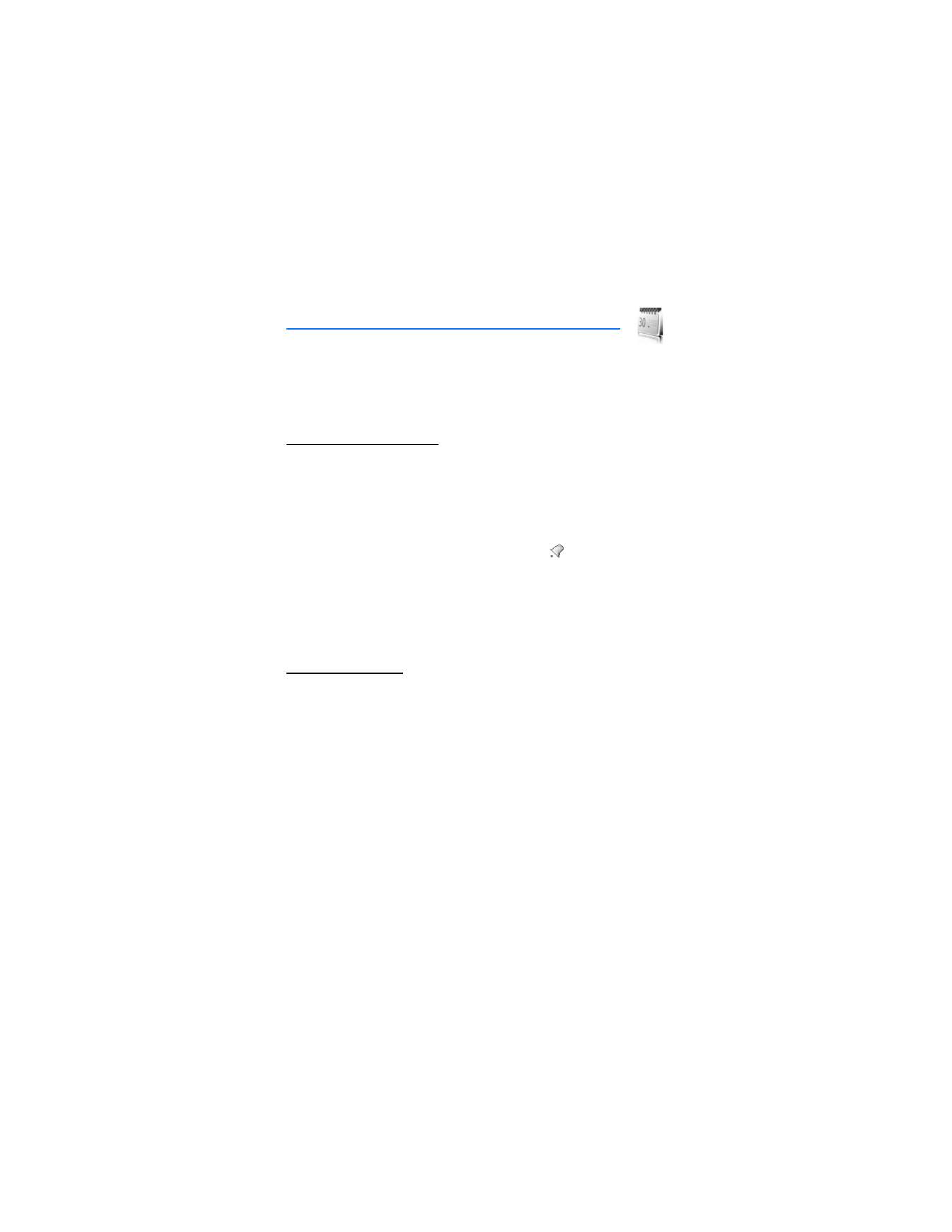
10. Organizador
Su teléfono tiene funciones para ayudarle a organizar su vida cotidiana,
incluyendo una alarma, agenda, calculadora, temporizador y cronómetro.
■ Alarma
Programar una alarma
La alarma se basa en el reloj del teléfono. Una alarma suena a la hora que
especifíque aún cuando el teléfono está apagado.
1. Seleccione
Menú
>
Organizador
>
Alarma
>
Hora de alarma
.
2. Ingrese la hora de alarma en el formato hh:mm y seleccione
OK
.
3. Seleccione
am
o
pm
si el formato de 12 horas está activado.
Alarma activada
aparece brevemente en la pantalla y
aparece en el modo
standby.
Si necesita volver a programar la alarma, seleccione
Menú
>
Organizador
>
Alarma
>
Hora de alarma
>
Activar
.
Para desactivar la alarma, seleccione
Menú
>
Organizador
>
Alarma
>
Hora
de alarma
>
Desactivar
.
Repetir la alarma
Puede programar la alarma para que se repita todos los días o solamente en
ciertos días de la semana.
1. Seleccione
Menú
>
Organizador
>
Alarma
>
Repetir alarma
>
Activar
.
2. Marque el día o los días de la semana en que desea que se repita la alarma y
seleccione
Marcar
. Seleccione
Desmar.
para eliminar un día.
3. Seleccione
Listo
cuando haya terminado de agregar los días deseados.
Si necesita revisar los días para una alarma repetida, seleccione
Menú
>
Organizador
>
Alarma
>
Repetir alarma
>
Días de repetición
.
Si necesita detener una alarma repetida, seleccione
Menú
>
Organizador
>
Alarma
>
Repetir alarma
>
Desactivar
.
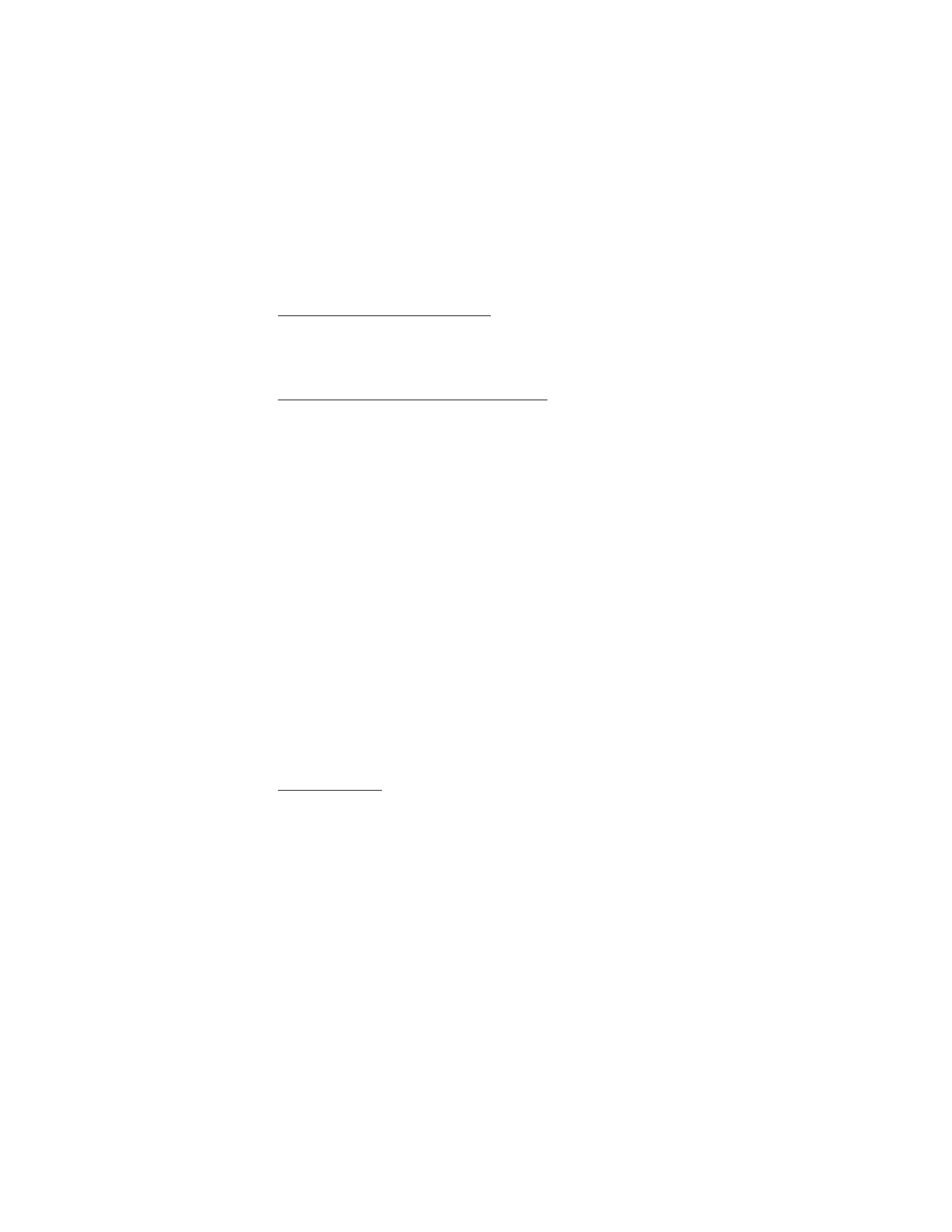
O r g a n i z a d o r
182
Configurar el tono de la alarma
Para configurar que tono se reproduce cuando la alarma suena, seleccione
Menú
>
Organizador
>
Alarma
>
Tono de alarma
>
Estándar
,
Radio
o
Abrir galería
.
Si programa su alarma en
Radio
, use un accesorio que admita estéreo FM.
Configurar el límite de tiempo de pausa
Puede configurar el
Límite de tiempo de pausa
para la alarma.
En el modo standby, seleccione
Menú
>
Organizador
>
Alarma
>
Límite de tiempo
de pausa
y un tiempo para la pausa.
Cuando la alarma suena, su teléfono emite un sonido, vibra (si la alerta de vibración
está activada en el perfil activo) y se encienden las luces.
Con el dispositivo encendido, seleccione
Parar
para apagar la alarma o
Pausa
para
interrumpir la alarma por diez minutos.
Pausa
aparece en la pantalla.
Si no pulsa ninguna tecla, la alarma se detiene por el límite de tiempo de pausa
y luego suena otra vez.
Si selecciona
Parar
, el dispositivo le pregunta si desea dejarlo encendido para las
llamadas. Seleccione
No
para apagar el dispositivo o
Sí
para realizar y recibir
llamadas. No seleccione
Sí
cuando el uso del teléfono móvil pueda causar
interferencia o peligro.
■ Agenda
La agenda registra los recordatorios, llamadas por realizar, las reuniones, memo
y los cumpleaños. Puede programar una alarma para cualquiera de estos eventos.
La vista mensual predeterminada muestra el mes seleccionado completo y las
semanas. También puede ir a una fecha específica. Cualquier día o fecha que aparece
en negritas contiene notas de agenda como una reunión o un recordatorio. Un
resumen corto de las notas para el día aparece en la parte inferior de la pantalla.
Abrir la agenda
Seleccione
Menú
>
Organizador
>
Agenda
.
Desplácese para mover el cursor en la vista de agenda.
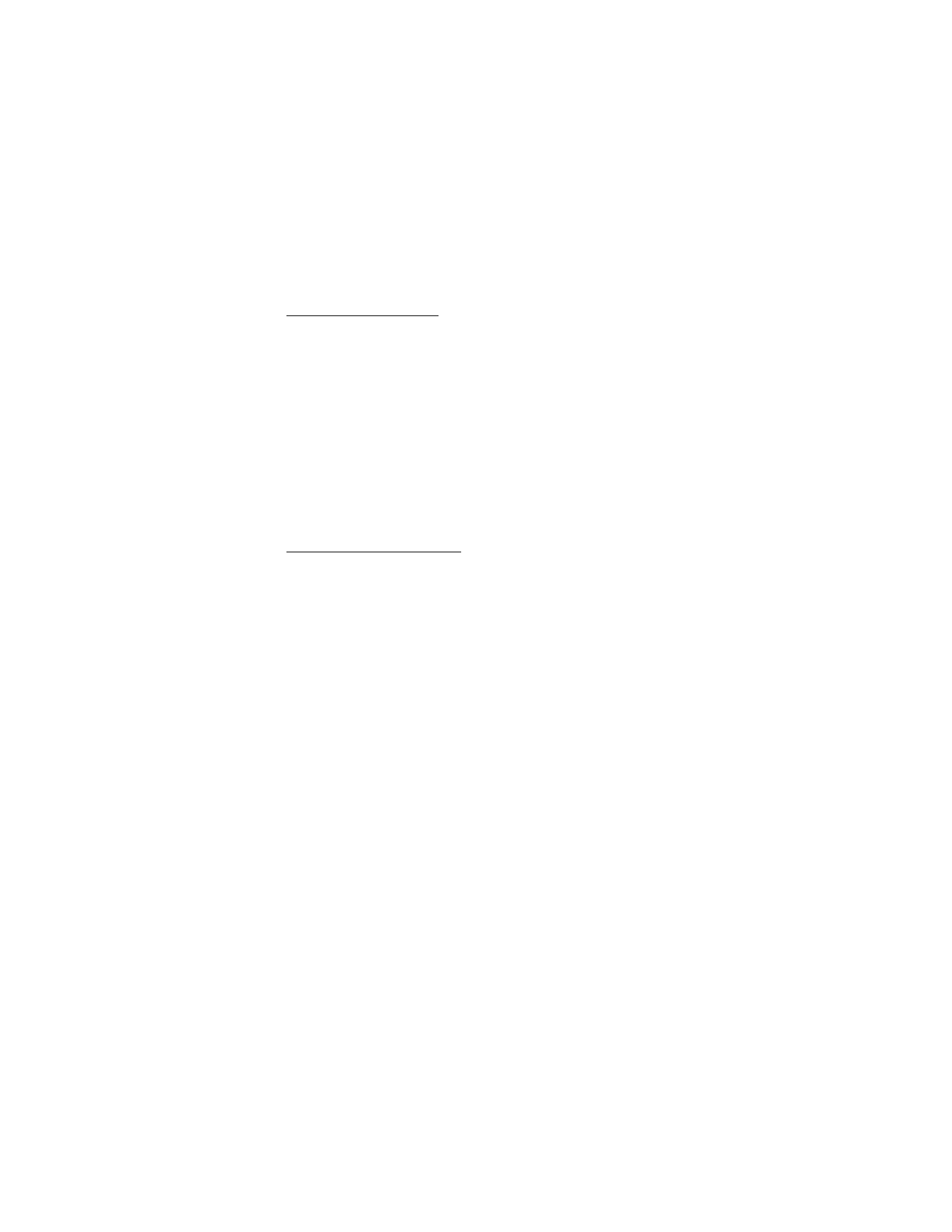
O r g a n i z a d o r
183
Opciones de la agenda
Seleccione
Menú
>
Organizador
>
Agenda
>
Opc.
y alguna de las siguientes opciones:
Vista semana
: para ver su agenda por semanas. Para regresar a la vista mensual,
seleccione
Atrás
, desde
Vista semana
.
Crear nota
: para crear una nota para la fecha seleccionada.
Ir a fecha
: para ir a una fecha específica. Ingrese la fecha (por ejemplo, 15/07/2006)
y seleccione
OK
.
Ir a hoy
: para ir a la fecha actual.
Configuraciones
: para modificar las configuraciones de agenda.
Ir a lista de tareas
: para ir directamente a su lista de tareas.
Elim.todas notas
: para eliminar todas las notas de agenda. Esta opción sólo aparece
si una nota de agenda ha sido creada.
Crear una nota de agenda
Puede crear una nota de agenda para una fecha específica. Puede seleccionar entre
cinco tipos de notas. Su teléfono le solicita más información dependiendo del tipo
de nota que seleccione. También puede programar una alarma para su nota.
1. Seleccione
Menú
>
Organizador
>
Agenda
.
2. Desplácese a la fecha para la cual desea crear una nota. Desplácese o seleccione
Opc.
>
Ir a fecha
y seleccione una fecha.
3. Seleccione
Opc.
>
Crear nota
y alguna de las siguientes opciones:
Reunión
: ingrese el asunto y seleccione
Guardar
. Ingrese una ubicación
y seleccione
Guardar
. Ingrese una hora de inicio y final. Seleccione una
opción de alarma.
Llamada
: ingrese el número telefónico y seleccione
Guardar
. Ingrese un nombre
y seleccione
Guardar.
Ingrese la hora. Seleccione una opción de alarma.
Cumpleaños
: ingrese el nombre de la persona y seleccione
Guardar
. Ingrese
el año de nacimiento. Seleccione una opción de alarma.
Memo
: ingrese el asunto y seleccione
Guardar
. Ingrese la fecha de inicio y final.
Seleccione una opción de alarma.
Recordatorio
: ingrese el recordatorio y seleccione
Guardar
. Seleccione una
opción de alarma.
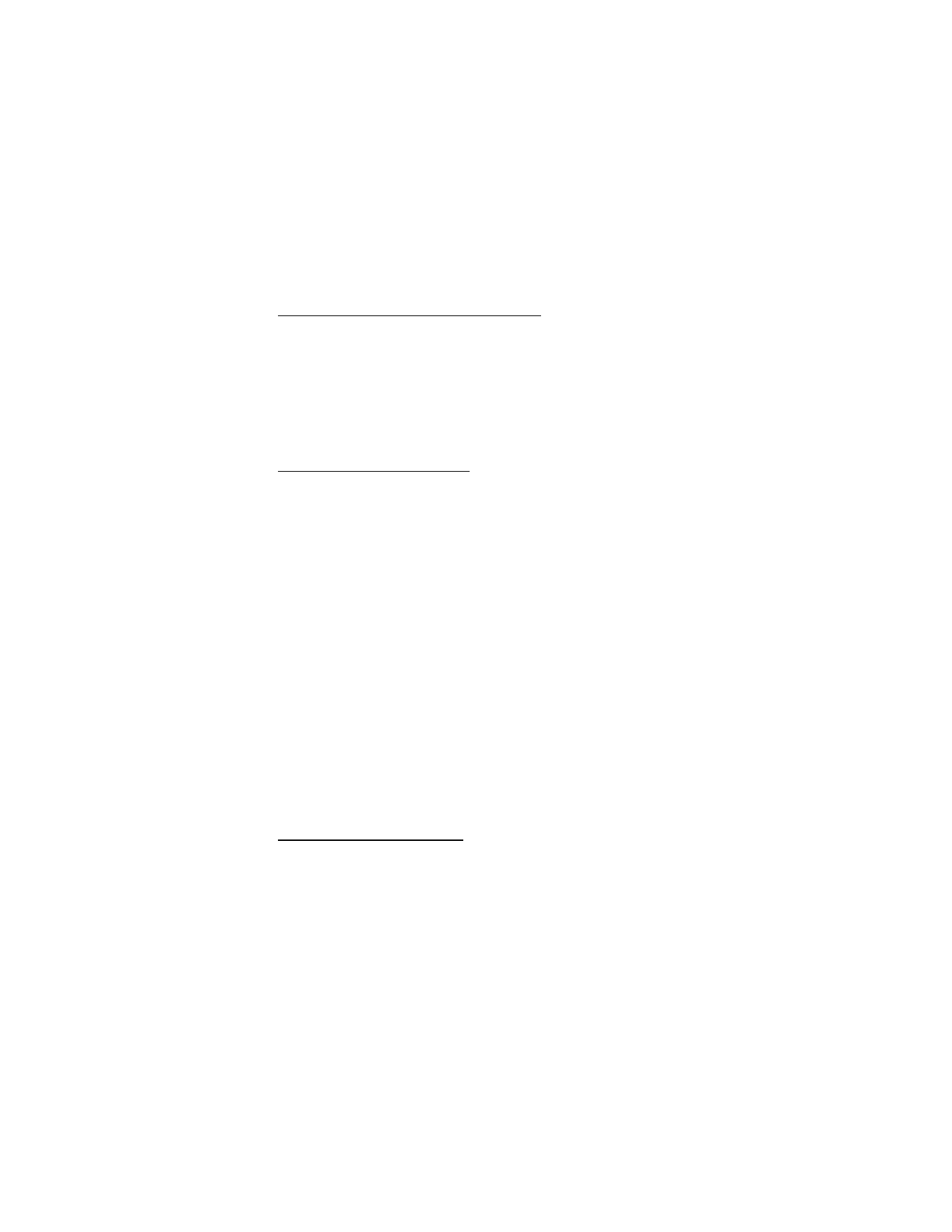
O r g a n i z a d o r
184
Ver las notas de agenda (notas del día)
Puede ver las notas de agenda para un día.
1. Seleccione
Menú
>
Organizador
>
Agenda
.
2. Desplácese a la fecha que desea ver o seleccione
Opc.
>
Ir a fecha
. Los días
con notas aparecen en negritas.
3. Seleccione
Ver
para ver la lista de notas para ese día.
Para ver una nota en particular, desplácese a la nota y seleccione
Ver
de nuevo. Si
no hay notas para la fecha, seleccione
Agr.nota
para crear una nueva nota de agenda.
Opciones mientras ve un día
Al ver la lista de notas para un día, puede desplazarse a una nota, seleccionar
Opc.
y alguna de las siguientes opciones:
Crear nota
: para crear una nota para la fecha seleccionada.
Eliminar
: para eliminar la nota.
Editar
: para editar la nota.
Usar detalles
: para utilizar un detalle en la nota.
Mover
: para trasladar la nota a otra fecha en su agenda.
Repetir
: para activar la nota para que se repita en la agenda con regularidad
(diaria, semanal, quincenal, mensual y anualmente).
Repetir
no está disponible
para la nota
Cumpleaños
.
Ir a fecha
: para ir a otra fecha en su agenda.
Ir a hoy
: para regresar a la fecha actual.
Enviar nota
>
Enviar como mens.
,
Como nota agenda
,
Vía infrarrojo
o
Vía Bluetooth
:
para enviar una nota de agenda en el formato de agenda (vCal), en un mensaje
de texto, en un mensaje multimedia o directamente a otro dispositivo.
Copiar
: para copiar la nota. Puede pegar la nota en otra fecha.
Configuraciones
: para modificar las configuraciones de agenda.
Ir a lista de tareas
: para ir directamente a su lista de tareas.
Recibir una nota de agenda
Cuando recibe una nota de agenda en el formato de agenda a agenda (vCal),
su teléfono muestra
Nota de agenda recibida
.
Seleccione
Mostrar
para ver la nota de agenda. Seleccione
Guardar
para guardar
la nota en su agenda u
Opc.
>
Descartar
para eliminar la nota.
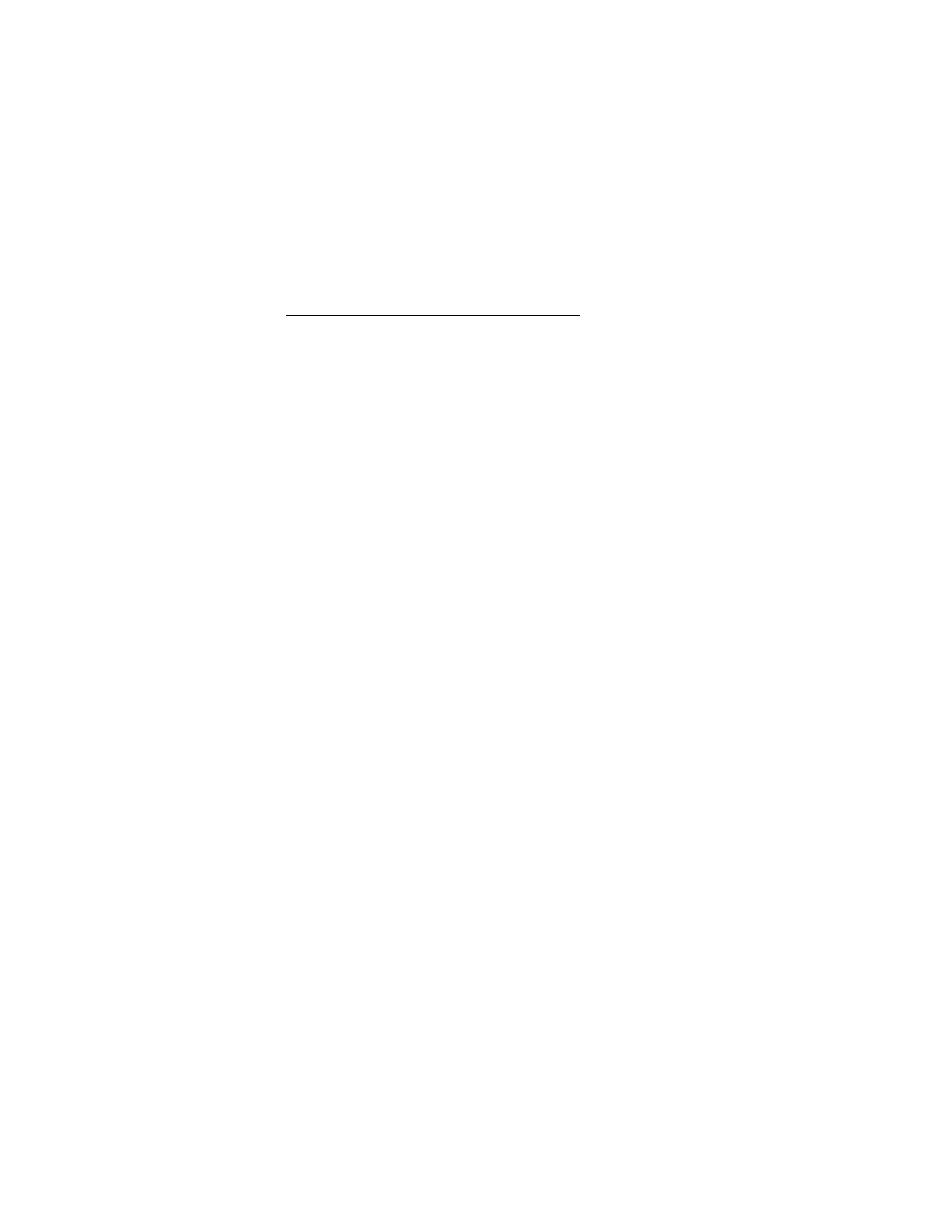
O r g a n i z a d o r
185
Modificar las configuraciones de la agenda
Seleccione
Menú
>
Organizador
>
Agenda
>
Opc.
>
Configuraciones
y alguna
de las siguientes opciones:
Fijar fecha
: ingrese la fecha actual y seleccione
OK
. Aparece sólo cuando no se
ha fijado la fecha.
Configurar la hora
: ingrese la hora actual y seleccione
OK
. Aparece sólo cuando
no se ha fijado la hora.
Zona horaria
: seleccione su zona horaria actual.
Formato de fecha
: seleccione su formato de fecha preferido.
Separador fechas
: seleccione su separador de fecha preferido.
Formato de hora
: seleccione su formato de hora preferido.
Vista predeterminada
: seleccione una vista mensual o semanal.
Inicio de semana el
: seleccione el día para iniciar la semana.
Notas de eliminación automática
: seleccione cuándo desea que se eliminen
las notas anteriores.
■ Notas
Puede escribir notas de texto con
Notas
. También puede enviar notas usando
los mensajes de texto, infrarrojo o la conectividad Bluetooth.
Seleccione
Menú
>
Organizador
>
Notas
para ver su lista de notas actual.
Si no hay notas, seleccione
Agr.nota
para crear una nota. Si hay notas existentes,
desplácese a una nota y seleccione
Ver
. Escriba su nota y seleccione
Guardar
.
Para escribir notas adicionales, seleccione
Menú
>
Organizador
>
Notas
>
Opc.
>
Crear nota
. Escriba su nota, seleccione cualquiera de las opciones para notas
y seleccione
Guardar
.
Al crear una nota, las siguientes opciones están disponibles:
Insertar fecha y h.
: para agregar la hora y fecha a su nota.
Cerrar
: le lleva a la lista de notas.
Insertar emoticón
: para insertar un emoticón en su mensaje.
Insertar palabra
o
Editar palabra
: para ingresar o editar el texto de una nueva
palabra que posiblemente no aparezca en el diccionario de texto predictivo.
Esta opción aparece sólo cuando el texto predictivo está activado.
Insertar símbolo
: para insertar un carácter especial en su mensaje. Esta opción
sólo aparece cuando el texto predictivo está activado.
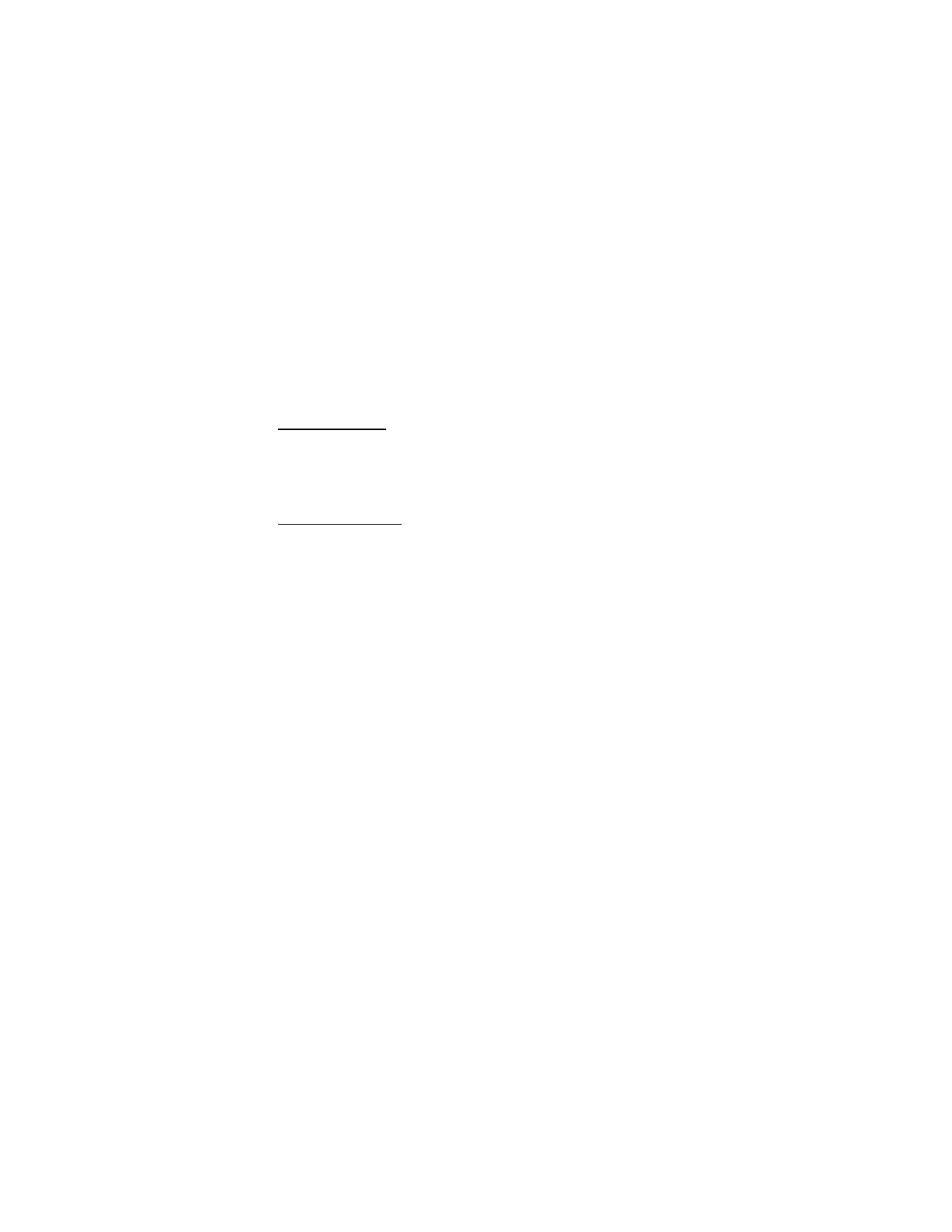
O r g a n i z a d o r
186
Idioma escritura
: para seleccionar el idioma que desea utilizar.
Predicción activad.
o
Predicción desact.
: para activar o desactivar el ingreso
de texto predictivo.
Coincidencias
: para ver las coincidencias en el diccionario de texto predictivo
para la palabra que desea usar. Esta opción aparece sólo cuando el texto
predictivo está activado.
Enviar una nota
Seleccione
Menú
>
Organizador
>
Notas
, desplácese a la nota que desea enviar
y seleccione
Opc.
>
Enviar nota
>
Enviar como mens.
,
Vía infrarrojo
o
Vía Bluetooth
para enviar la nota en un mensaje de texto, en un mensaje multimedia o directamente
a otro dispositivo.
Opciones de notas
Seleccione
Menú
>
Organizador
>
Notas
>
Opc.
alguna de las siguientes opciones:
Crear nota
: para crear una nueva nota.
Eliminar
: para eliminar la nota seleccionada.
Editar
: para editar la nota seleccionada.
Usar detalles
: para utilizar un detalle en la nota.
Enviar nota
>
Enviar como mens.
,
Vía infrarrojo
o
Vía Bluetooth
: para enviar
una nota en un mensaje de texto, en un mensaje multimedia o directamente
a otro dispositivo.
Elim.todas notas
para eliminar todas las notas.
Las opciones para la nota aparecen sólo cuando ha creado una o más notas.
■ Lista de tareas
Use la función
Lista de tareas
para llevar un registro de sus tareas. Puede guardar
una tarea o diligencia como una nota en la lista de tareas, seleccionar un nivel
de prioridad y marcarla como realizada cuando la complete. Puede clasificar las
notas por su nivel de prioridad o por su fecha.
Seleccione
Menú
>
Organizador
>
Lista de tareas
. La lista de tareas actual aparece.
Si no hay notas de tareas, seleccione
Agr.nota
para crear su primera nota de lista
de tareas. Si hay notas existentes en la lista de tareas, desplácese a una nota en la
lista de tareas y seleccione
Ver
.
Seleccione
Menú
>
Organizador
>
Lista de tareas
>
Agr.nota
. Ingrese el asunto
y seleccione
Guardar
>
Alta
,
Media
o
Baja
.
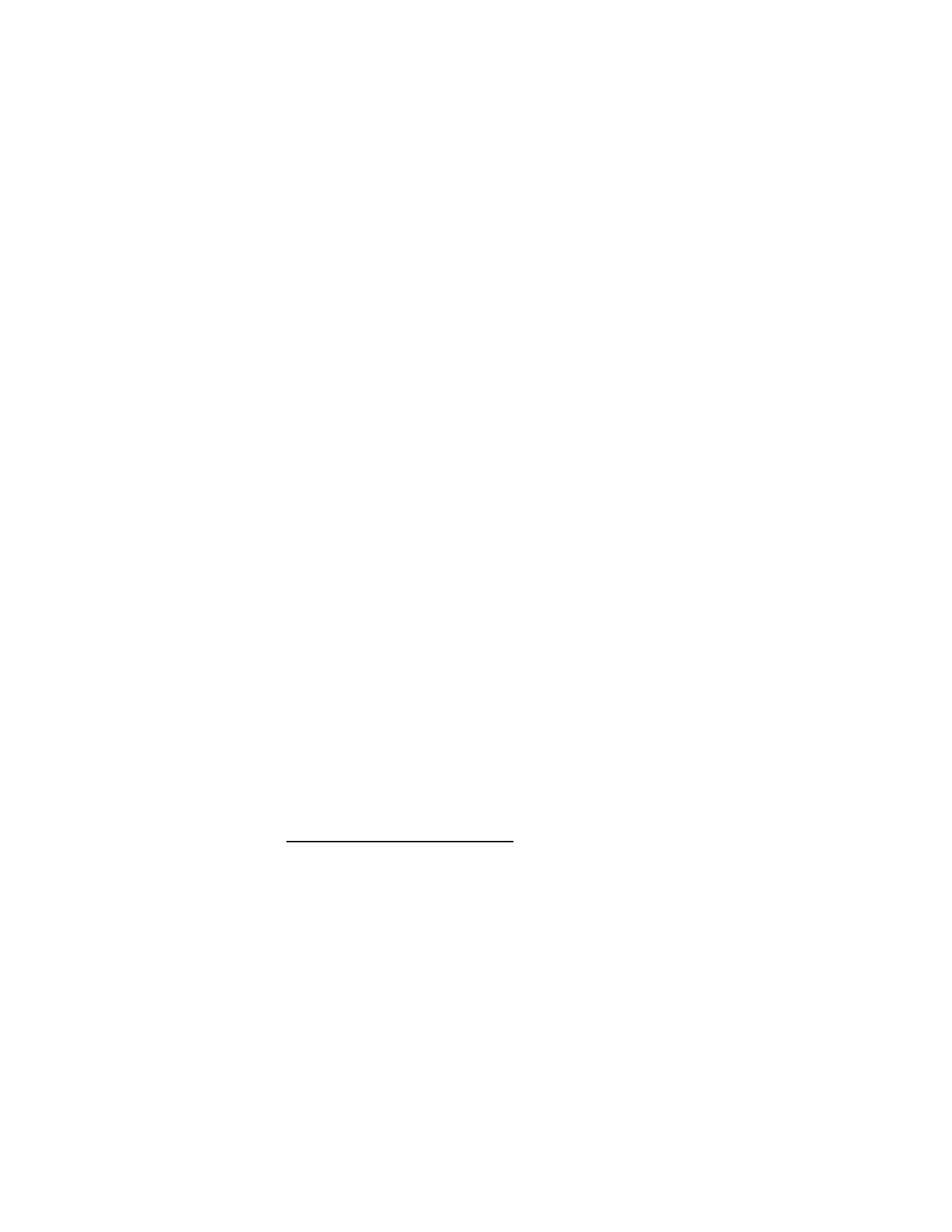
O r g a n i z a d o r
187
Para escribir notas adicionales, seleccione
Menú
>
Organizador
>
Lista de tareas
>
Opc.
>
Agregar
. Ingrese el asunto y seleccione
Guardar
>
Alta
,
Media
o
Baja
.
Cuando crea una nota de tareas, las siguientes opciones están disponibles:
Insertar emoticón
: para insertar un emoticón en su mensaje.
Insertar palabra
o
Editar palabra
: para ingresar o editar el texto de una nueva palabra
que posiblemente no aparezca en el diccionario de texto predictivo. Estas opciones
aparecen sólo cuando el texto predictivo está activado.
Insertar símbolo
: para insertar un carácter especial en su mensaje.
Insertar símbolo
aparece sólo cuando el texto predictivo está activado.
Idioma escritura
: para seleccionar el idioma que desea utilizar.
Predicción activad.
o
Predicción desact.
: para activar o desactivar el ingreso
de texto predictivo.
Coincidencias
: para ver las coincidencias en el diccionario de texto predictivo
para la palabra que desea usar. Esta opción aparece sólo cuando el texto
predictivo está activado.
Para editar las notas, seleccione
Menú
>
Organizador
>
Lista de tareas
>
Ver
>
Editar
. Edite el asunto, seleccione
Guardar
.
Para ver notas de la lista de tareas, seleccione
Menú
>
Organizador
>
Lista de
tareas
>
Ver
>
Opc.
y alguna de las siguientes opciones:
Fecha límite
: para cambiar la fecha límite para la nota de la lista de tareas.
Nota realizada
o
Nota no realizada
: indica si la nota de tareas está o no realizada.
Eliminar
: para eliminar la nota de la lista de tareas.
Usar detalles
: para utilizar un detalle en la nota.
Editar prioridad
: para cambiar la prioridad a
Alta
,
Media
o
Baja
.
Enviar
>
Enviar como mens.
,
Como nota agenda
,
Vía infrarrojo
, o
Vía Bluetooth
:
para enviar la nota de la lista de tareas.
Ir a Agenda
: para salir de la lista de tareas e ir a la agenda.
Guardar en Agen.
: para guardar la nota de la lista de tareas en su agenda.
Enviar una nota de lista de tareas
Para enviar la nota de lista de tareas en formato de agenda (vCal), en un mensaje
de texto o directamente a otro dispositivo, seleccione
Menú
>
Organizador
>
Lista de tareas
, desplácese a la nota que desea enviar y seleccione
Opc.
>
Enviar
>
Enviar como mens.
,
Como nota agenda
,
Vía infrarrojo
o
Vía Bluetooth
.
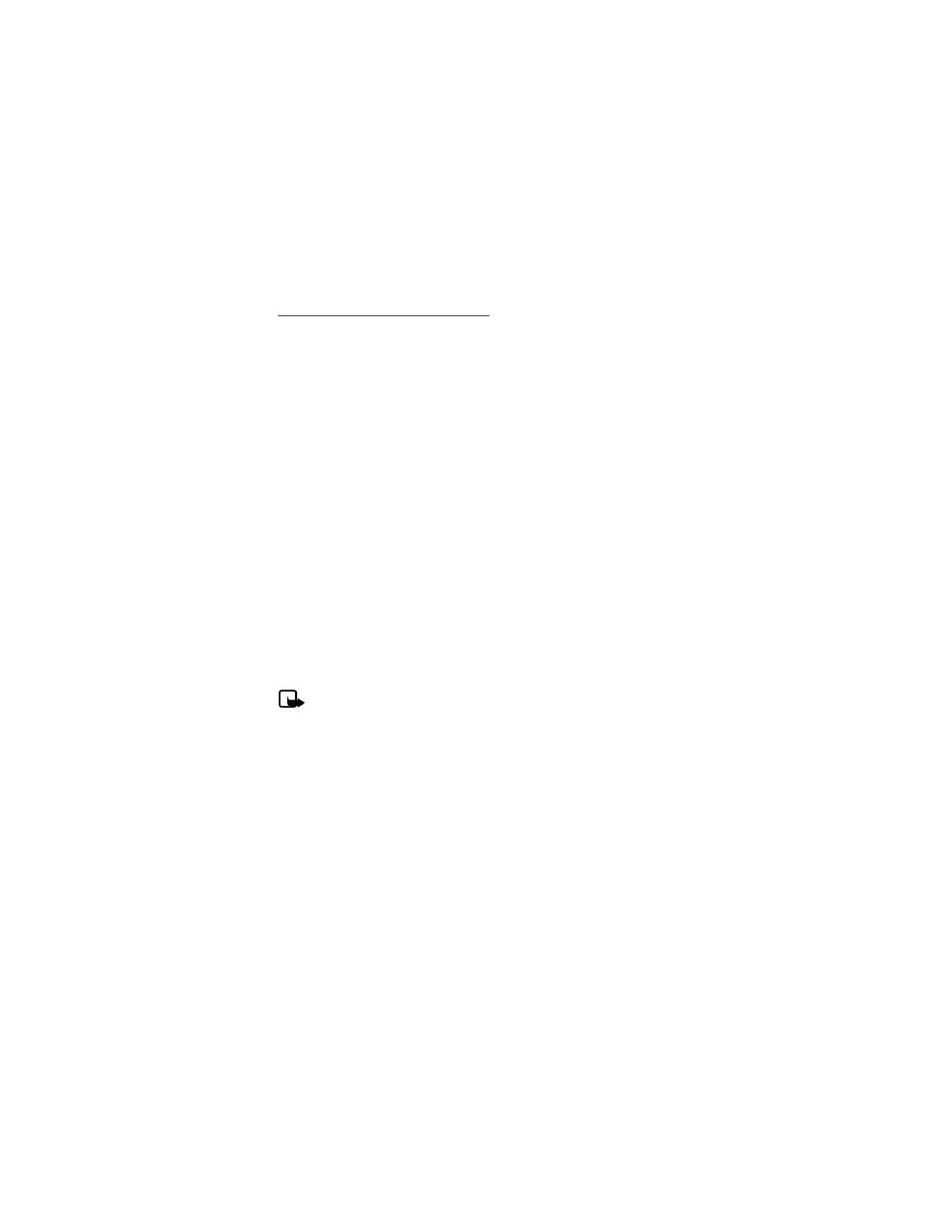
O r g a n i z a d o r
188
Opciones para la lista de tareas
Seleccione
Menú
>
Organizador
>
Lista de tareas
>
Opc.
alguna de las
siguientes opciones:
Agregar
: para crear una nueva nota en la lista de tareas.
Eliminar
: para eliminar la nota de lista de tareas seleccionada.
Nota realizada
o
Nota no realizada
: indica si la nota de tareas está o no realizada.
Usar detalle
: para utilizar un detalle en la nota.
Ordenar fecha lím.
o
Ordenar prioridad
: para clasificar la lista de tareas por fecha
o prioridad.
Enviar
>
Enviar como mens.
,
Como nota agenda
,
Vía infrarrojo
o
Vía Bluetooth
:
para enviar la nota de la lista de tareas en el formato agenda (vCal), en un
mensaje de texto, en un mensaje multimedia o directamente a otro dispositivo.
Ir a Agenda
: para salir de la lista de tareas e ir a la agenda.
Guardar en Agen.
: para guardar la nota en la lista de tareas seleccionada en su agenda.
Eliminar realizadas
: para eliminar la nota en la lista de tareas seleccionada
en su agenda.
Elim.todas notas
: para eliminar todas las notas en la lista de tareas.
Las opciones de la lista de tareas sólo aparecen cuando ha creado una no más notas.
■ Calculadora
La calculadora en su teléfono suma, resta, multiplica, divide, calcula el cuadrado
y la raíz cuadrada, cambia el signo del número ingresado y convierte divisas.
Nota: Esta calculadora tiene una precisión limitada y está diseñada para
cálculos sencillos.
Para usar la calculadora, haga lo siguiente:
1. Seleccione
Menú
>
Organizador
>
Calculadora
.
2. Ingrese el número base de la operación.
Pulse # para ingresar un punto decimal, de ser necesario.
Pulse la tecla de desplazamiento superior o inferior para cambiar el signo
de su número o valor.
Pulse la tecla * para ir por los caracteres para sumar (+), restar (-), multiplicar
(*) y dividir (/). Haga una breve pausa para seleccionar el carácter en pantalla.
3. Ingrese el segundo número de la operación.
4. Seleccione
Igual a
.
Para calcular el cuadrado o la raíz cuadrada, seleccione
Opc.
>
Al cuadrado
o
Raíz cuadrada
.
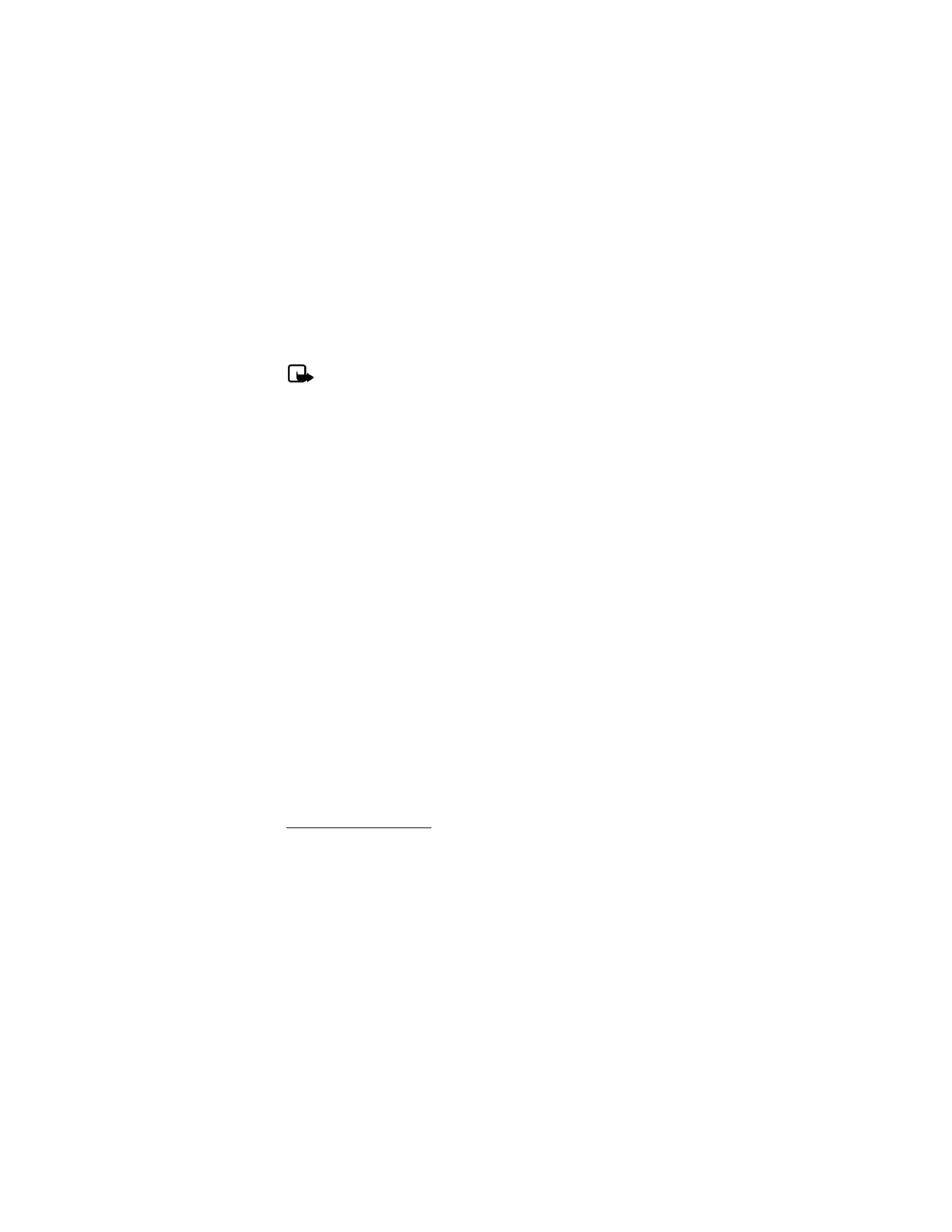
O r g a n i z a d o r
189
■ Convertidor de divisas
Es posible convertir divisa a moneda o vice versa, directamente del modo standby
o del menú
Calculadora
.
Nota: Cuando cambie la moneda base, deberá ingresar las nuevas
tarifas puesto que todos los tipos de cambio ingresados previamente
son configurados en cero.
1. Seleccione
Menú
>
Organizador
>
Calculadora
>
Opc.
>
Tasa de cambio
>
Unid.extranjeras a nacionales
o
Unid.nacionales a extranjeras
.
Unid.extranjeras a nacionales
: la cantidad de unidades nacionales necesarias
para cambiar una unidad de moneda extranjera.
Unid.nacionales a extranjeras
: la cantidad de unidades extranjeras necesaria
para cambiar una unidad de moneda nacional.
2. Ingrese la tasa de cambio (pulse # para insertar un punto decimal)
y seleccione
OK
.
3. Seleccione
Atrás
para regresar a la pantalla
Calculadora
e ingrese la cantidad
de divisa que va a convertir.
4. Seleccione
Opc.
>
A nacional
o
A extranjera
.
A nacional
: convierte divisa extranjera en moneda nacional.
A extranjera
: convierte moneda nacional en divisa extranjera.
5. Si todavía no ha ingresado una tasa de cambio, el dispositivo le solicita que la
ingrese. Seleccione
OK
. Puede editar la tasa de cambio en cualquier momento.
■ Temporizadores
Su dispositivo tiene dos temporizadores para eventos: un temporizador normal
que cuenta en forma regresiva un intervalo programado y un temporizador para
intervalos que cuenta intervalos programados.
Los temporizadores solamente funcionan cuando el teléfono está encendido.
Una vez que apague el teléfono, el temporizador se desactiva.
Temporizador normal
Este temporizador de cuenta regresiva le permite ingresar una duración específica
(hasta 99 horas, 59 minutos y 59 segundos). Cuando el tiempo vence, su dispositivo
emite una alarma.
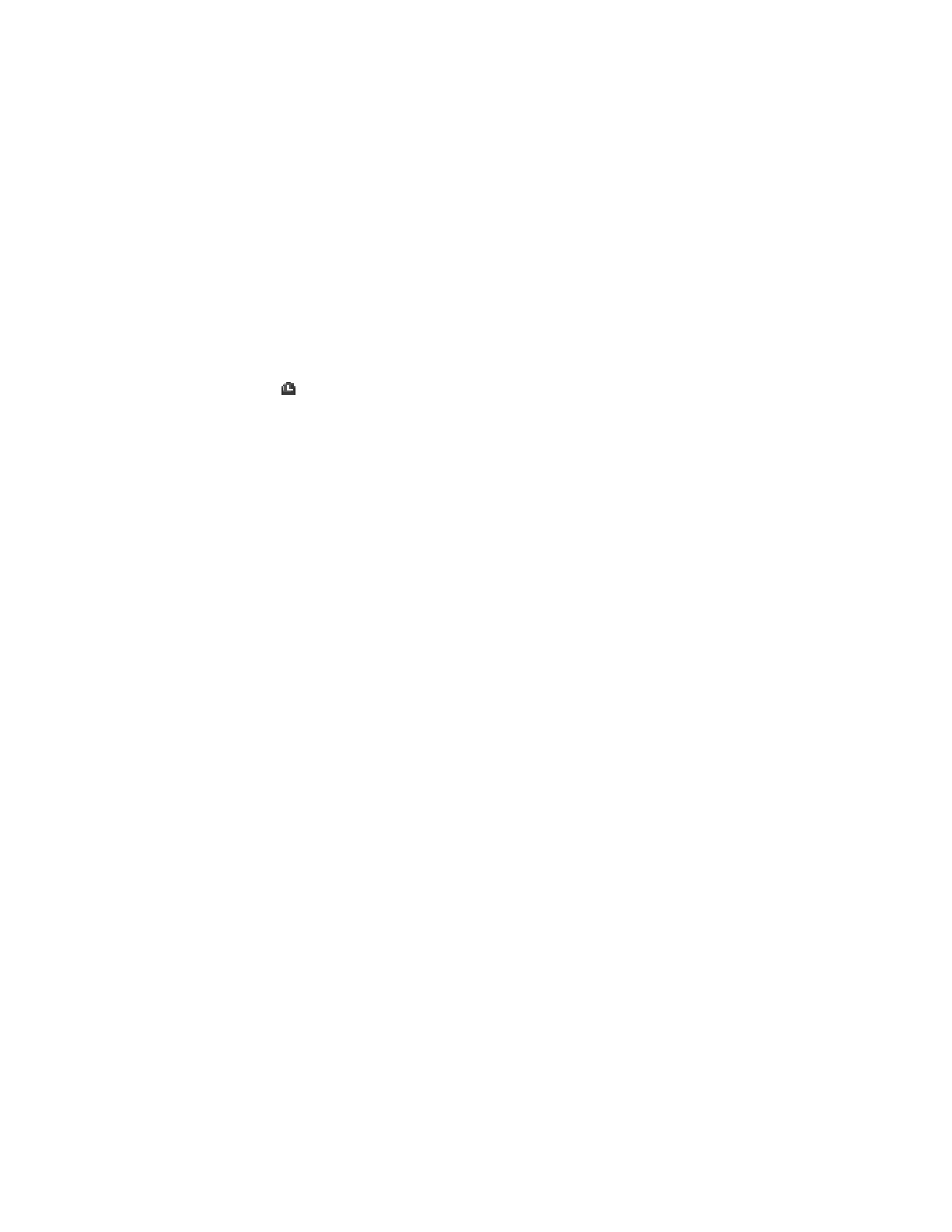
O r g a n i z a d o r
190
Para programar el temporizador normal, haga lo siguiente:
1. Seleccione
Menú
>
Organizador
>
Temporiz.
>
Temporizador
.
2. Ingrese la hora (en el formato hh:mm:ss) y seleccione
OK
.
3. Ingrese una nota para el temporizador y seleccione
Iniciar
.
y el temporizador (en el formato hh:mm:ss) aparecen en el modo standby
cuando la cuenta regresiva está funcionando.
Cuando el tiempo vence, el teléfono suena una alarma, vibra y destella sus luces.
Si está en el modo standby, seleccione
Reiniciar
o
Salir
. Si no está en el modo
standby, pulse cualquier tecla durante la alarma para detener el temporizador.
Después de sesenta segundos la alarma para el temporizador vence automáticamente.
Seleccione
Salir
o pulse la tecla Finalizar para borrar la nota del temporizador.
Para cambiar la hora:
1. Seleccione
Menú
>
Organizador
>
Temporiz.
>
Cambiar tiempo
.
2. Ingrese la nueva hora y seleccione
OK
.
3. Deje la nota como estaba o ingrese una nueva nota y seleccione
Iniciar
.
Para detener el temporizador antes de que suene la alarma, seleccione
Menú
>
Organizador
>
Temporiz.
>
Parar temporiz
.
Temporizador para intervalos
El temporizador para intervalos en su dispositivo le permite guardar varios
temporizadores para intervalos. Puede definir y guardar hasta diez periodos
para intervalos para cada temporizador para intervalos. Una vez que por lo
menos un temporizador para intervalos se configura y guarda, puede seleccionar
el temporizador para intervalos y uno de los intervalos guardados para ese
temporizador. Cuando el intervalo seleccionado expire, el teléfono suena una
alarma, vibra y destella sus luces.
Para programar un temporizador para intervalos:
1. Seleccione
Menú
>
Organizador
>
Temporiz.
>
Temporiz. interv
.
2. Seleccione
Agregar temporiz.
Esta opción sólo aparece si ha creado
un temporizador para intervalos.
3. Ingrese un nombre para el temporizador y seleccione
Guardar
.
4. Ingrese un nombre para el primer periodo del temporizador y seleccione
Guardar
.
5. Ingrese el tiempo de intervalo deseado y seleccione
OK
.
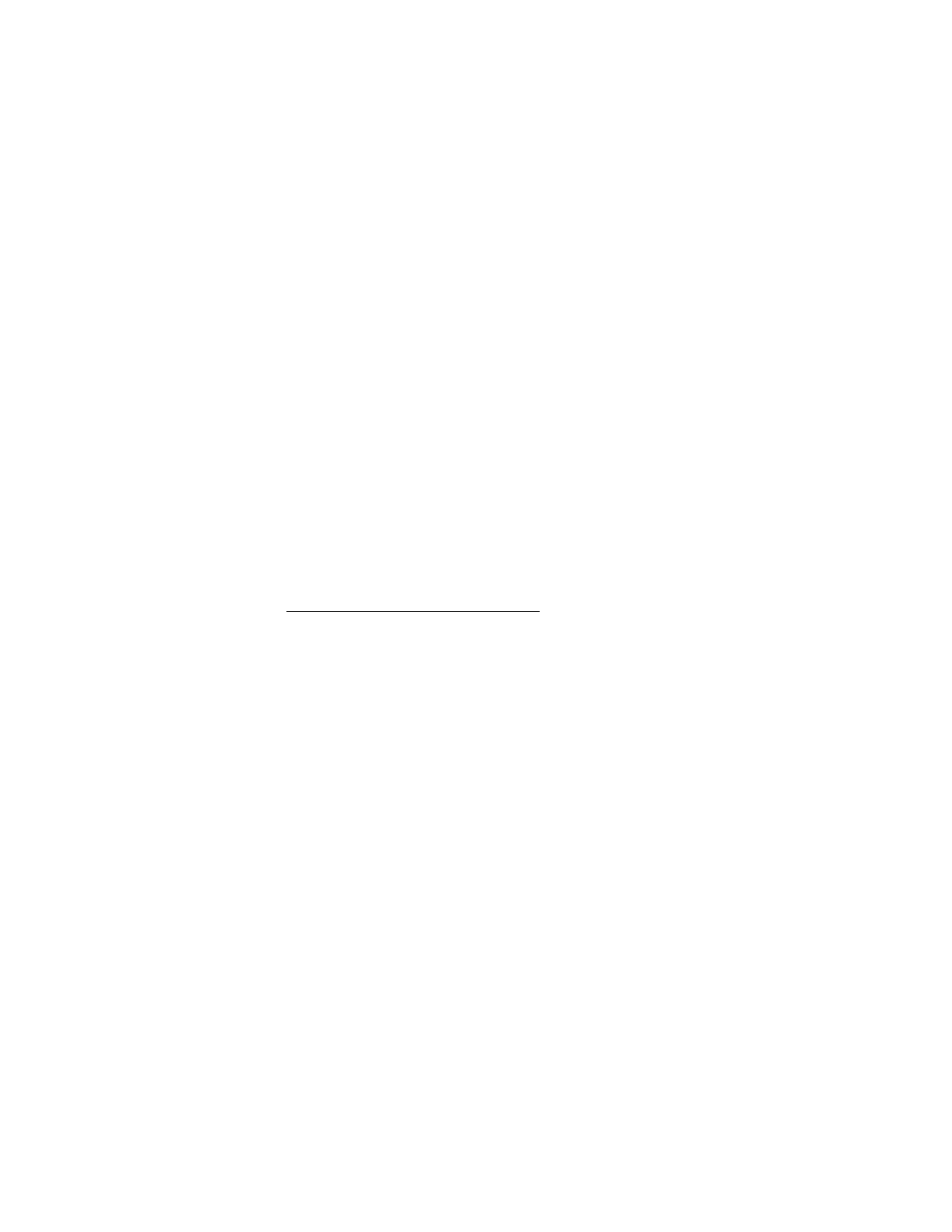
O r g a n i z a d o r
191
6. Seleccione un tiempo existente guardado y
Editar periodo
,
Agregar periodo
,
Eliminar periodo
o
Iniciar temporizad
.
Para usar un temporizador para intervalos:
1. Seleccione
Menú
>
Organizador
>
Temporiz.
>
Temporiz.interv.
y alguno
de los temporizadores para intervalos programados.
Agregar temporiz.
es la única opción si no ha programado algún temporizador para intervalos.
2. Seleccione
Iniciar temporizad.
,
Ver temporizador
,
Editar temporizad.
,
Agregar
temporiz.
o
Eliminar temporiz
. Estas opciones sólo aparecen si ha creado un
temporizador para intervalos.
■ Cronómetro
Su teléfono tiene un cronómetro que se puede utilizar para llevar registro de la hora.
El cronómetro muestra el tiempo en unidades de horas, minutos, segundos y
fracciones de segundo en el formato hh:mm:ss:ss.
El uso del cronómetro o su ejecución en segundo plano mientras se están utilizando
otras funciones, aumenta la demanda de alimentación de la batería y reduce la
vida útil de la batería.
Tiempo partido o duración de vueltas
Use las funciones de tiempo partido o de duración de vueltas para actividades en
las cuales es necesario mantener un ritmo. Para medir tiempo partido o duración
de vueltas, haga lo siguiente:
Duración parcial
: use la función de tiempo partido para actividades como una
carrera de larga distancia en la cual es necesario mantener un ritmo. Seleccione
Partir
para registrar el lapso de tiempo. El cronómetro continúa funcionando y el
tiempo partido aparece debajo del tiempo en progreso. Cada vez que seleccione
Partir
, el último tiempo medido aparece al principio de la lista. La cantidad
máxima de tiempos partidos es 20.
Duración de vuelta
: use la función de duración de vueltas cuando desea medir cuánto
tiempo le toma completar cada vuelta o ciclo. Seleccione
Vuelta
para registrar el
tiempo de vuelta. El reloj se detiene y comienza inmediatamente en cero. El tiempo
de vuelta aparece debajo del tiempo en progreso. Cada vez que seleccione
Vuelta
,
el nuevo tiempo medido aparece al principio de la lista. La cantidad máxima
de vueltas es 20.
1. Seleccione
Menú
>
Organizador
>
Cronómetro
>
Duración parcial
o
Duración
de vuelta
>
Iniciar
.
2. Seleccione
Parar
para terminar de medir y mostrar el tiempo total.
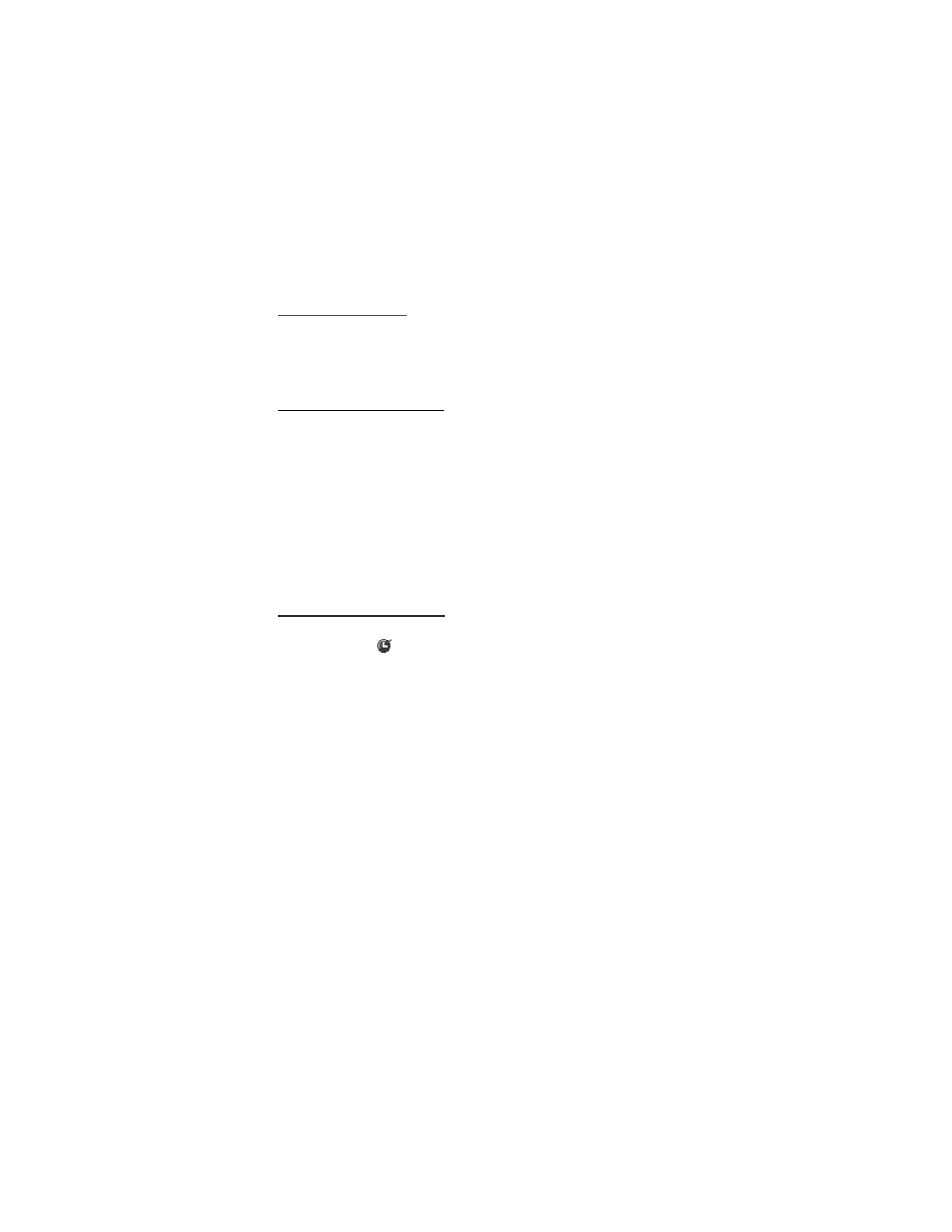
O r g a n i z a d o r
192
Guardar un tiempo
Para guardar un tiempo medido mientras el reloj sigue funcionando, seleccione
Parar
>
Guardar
, ingrese un nombre para el tiempo medido y seleccione
OK
.
Si no ingresa un nombre, el tiempo total se usa como el título predeterminado
para la vuelta o tiempo de vueltas.
Opciones de cronómetro
Seleccione
Menú
>
Organizador
>
Cronómetro
y alguna de las siguientes opciones:
Continuar
: para que continúe midiendo el tiempo y regresar a la pantalla
del cronómetro. Esta opción aparece sólo si el reloj está funcionando.
Mostrar último
: para ver el último tiempo medido.
Duración parcial
: para usar la función de tiempo partido.
Duración de vuelta
: para usar la función de duración de vueltas.
Ver tiempos
: para explorar los tiempos guardados.
Eliminar tiempos
>
Uno a uno
o
Eliminar todos
: para eliminar los tiempos guardados.
Parar
: para detener el reloj.
Nota de funcionamiento
Si pulsa la tecla Finalizar y regresa al modo standby, el reloj continúa funcionando
en segundo plano y
aparece en la parte superior de la pantalla.
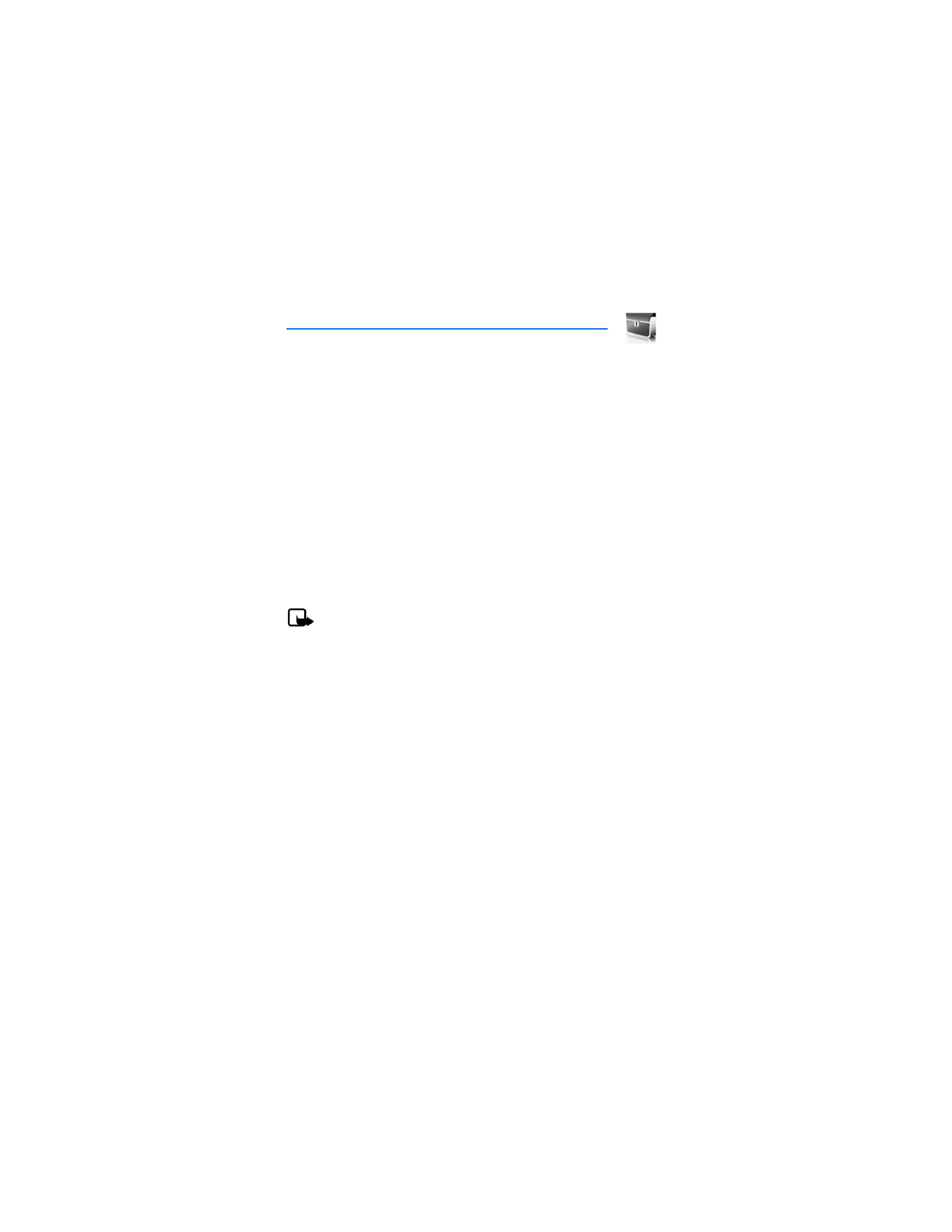
E x t r a s
193